Kako osvježiti stranicu u Chrome iPhone aplikaciji
Iako je mobilna aplikacija Safari koja se instalira na vaš iPhone vrlo dobar preglednik, mogli biste naći da više volite koristiti drugu opciju. Jedna od alternativa je aplikacija preglednika Google Chrome. Učitava se vrlo brzo i jednostavan je za upotrebu ako znate Google Chrome. No možda je jedna od najboljih značajki aplikacije Chrome za mobilne uređaje činjenica da možete pregledavati stranice koje su pohranjene na drugim računalima na kojima ste prijavljeni s istim Google računom. Dakle, ako su ove značajke jedan od razloga što ste započeli koristiti aplikaciju Chrome, vjerojatno ste zadovoljni mogućnostima koje nudi. No jedna značajka koju možda imate poteškoće u pronalaženju je gumb Osvježi . Ovo je gumb koji biste pritisnuli ako želite vidjeti je li neki novi sadržaj dodan na stranicu od zadnjeg učitavanja. Srećom ova je opcija dostupna i može se koristiti s dva pritiska na gumb.
Kako osvježiti web stranice u iOS Mobile Chrome aplikaciji
Otkrivam da trebam puno osvježiti web stranice. Bez obzira gledam li stranicu koju sam napisao i želim vidjeti kako izgledaju promjene ili čekam da se ažuriraju sportski rezultati, Refresh je koristan alat. No kad sam prvi put započeo koristiti aplikaciju Chrome, imao sam malih problema s pronalaženjem gumba Osvježi . Srećom je još uvijek tu i kad jednom saznate gdje ga možete pronaći, moći ćete ažurirati Chrome stranice na svom iPhoneu 5 onoliko puta koliko želite.
1. korak: Pokrenite aplikaciju Google Chrome .

Korak 2: Dodirnite gumb Postavke na vrhu prozora (gumb s tri vodoravne crte).
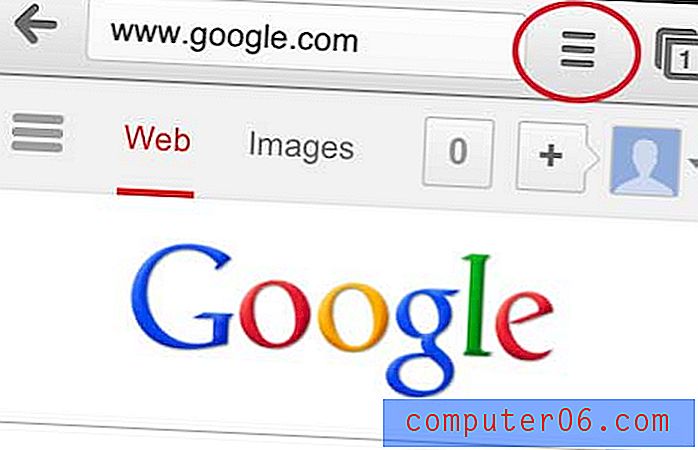
Korak 3: Pritisnite gumb Osvježi na vrhu izbornika.
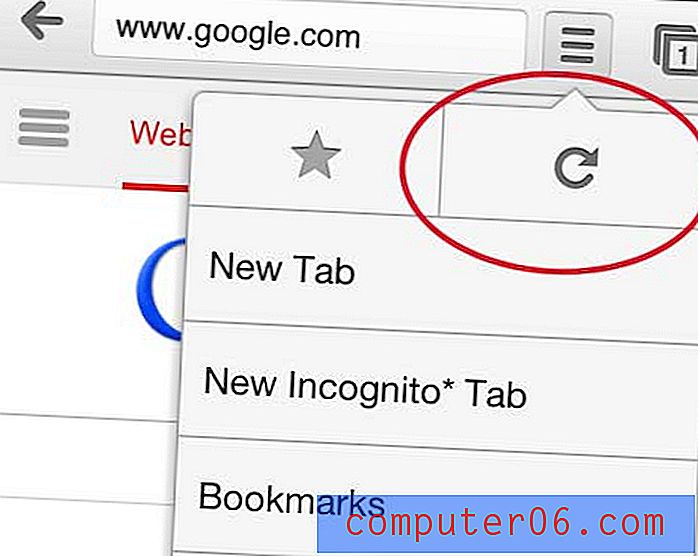
Jeste li znali da možete stvoriti mape za aplikacije na svom iPhoneu? Možete pročitati upute u ovom članku kako biste provjerili dobar način organiziranja sve veće knjižnice aplikacija.



